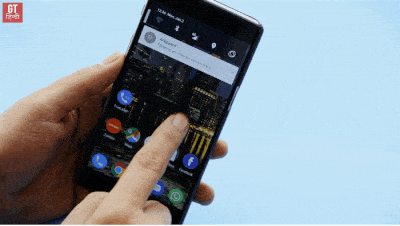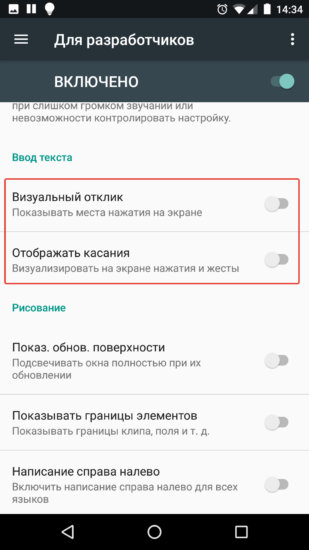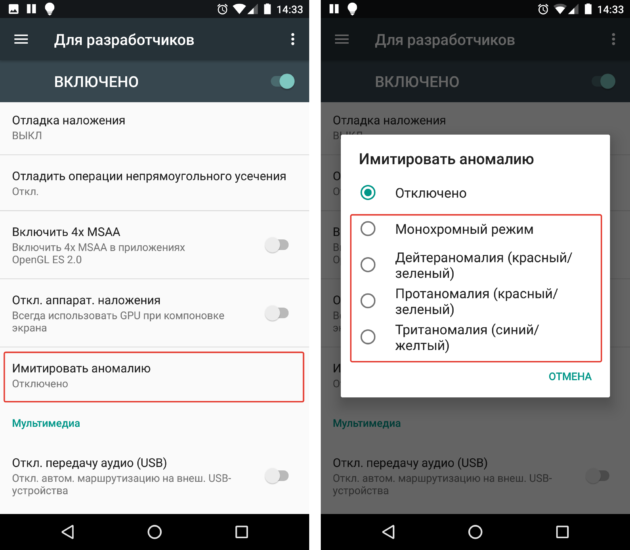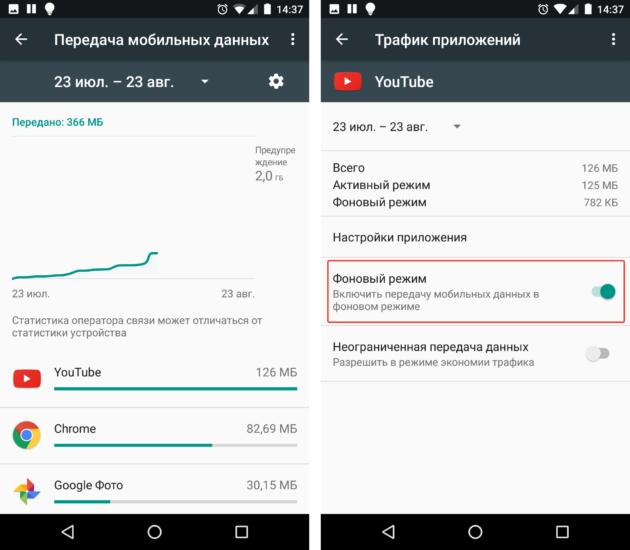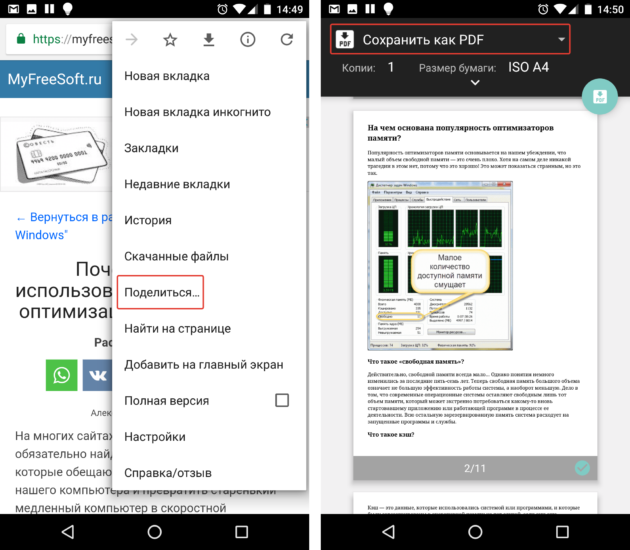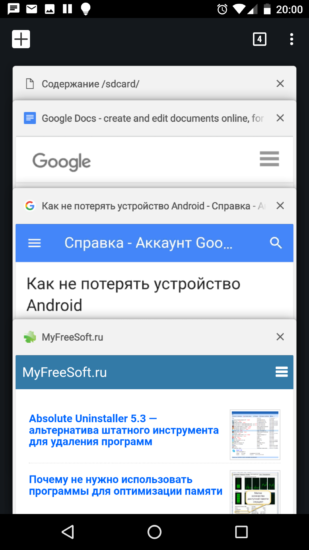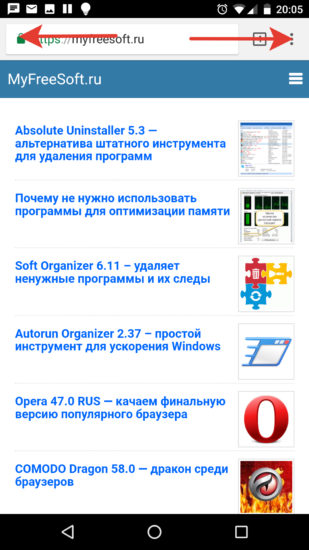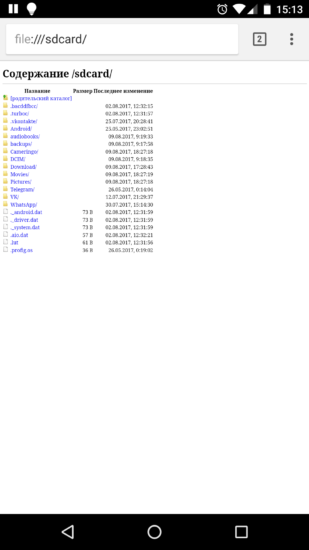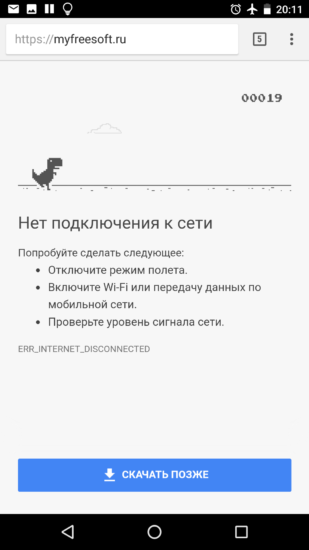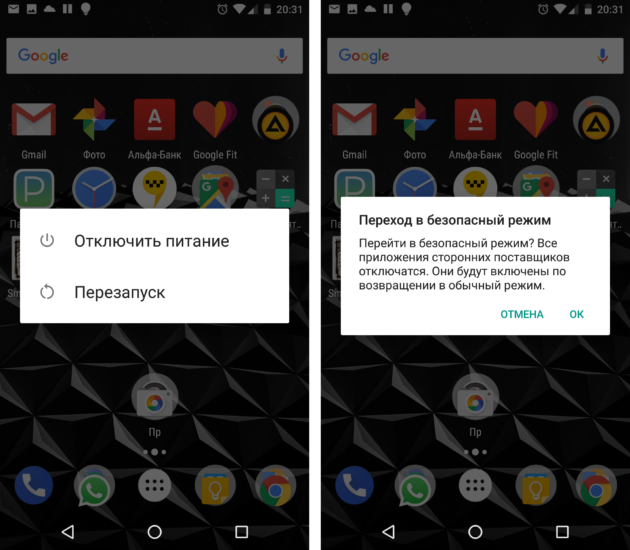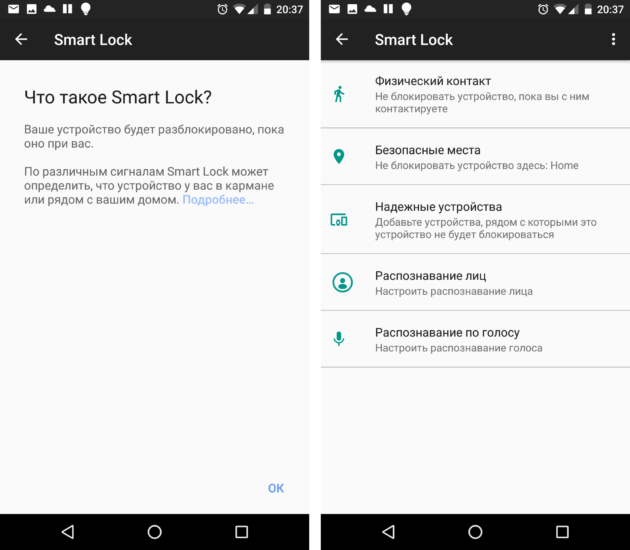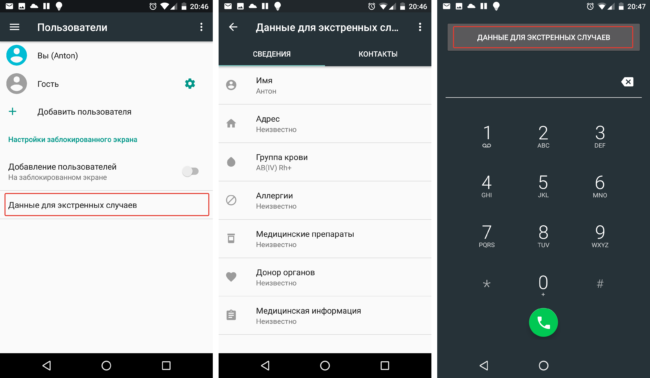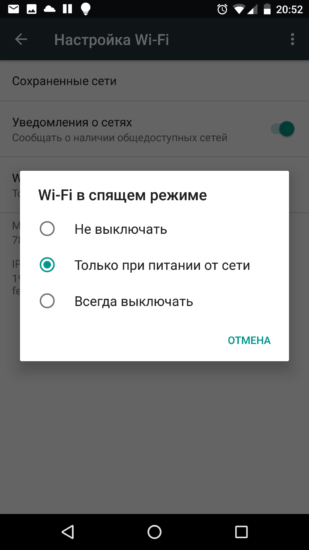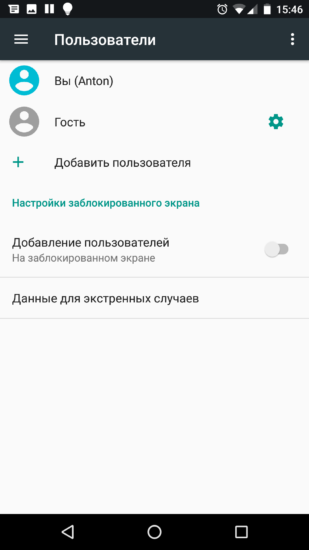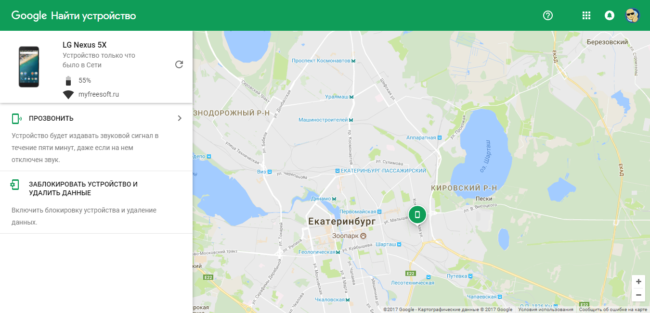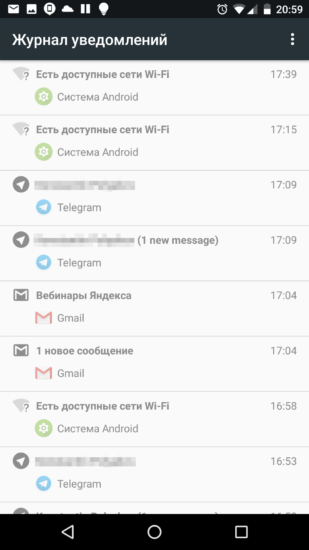- Лучшие функции Android 10, о которых вам нужно знать
- Темный режим
- Умный ответ во всех приложениях обмена сообщениями
- Улучшенное меню «Отправить»
- Режим фокусировки
- Быстрый доступ к настройкам
- Стандартный формат глубины
- Улучшенное приложение «Файлы»
- Больше контроля за разрешениями
- Обмен Wi-Fi через QR-коды
- Жесты
- Вызов Google Помощника жестами
- Потоковая поддержка музыки на слуховых аппаратах
- Обновления безопасности через Play Маркет
- Предупреждения о влажном или перегретом USB-порте
- Как раскрыть весь потенциал на Андроиде — 21 скрытая возможность вашего устройства
- 1. Быстрый доступ к настройкам на панели уведомлений
- 2. Отображать места касания пальца на экране
- 3. Взглянуть на мир глазами дальтоника
- 4. Запретить фоновый обмен данных для выбранных программам
- 5. Сохранение страницы сайта в PDF-файл
- 6. Удобная навигация в браузере Chrome
- 7. Быстрое переключение между вкладками
- 8. Просмотр файлов на устройстве через браузер
- 9. Играйте в скрытую игру про динозавра в Chrome
- 10. Используйте кнопку включения для прерывания звонков
- 11. Защитить телефон пин-кодом
- 12. Перезагрузка в безопасном режиме
- 13. Smart Lock
- 14. Устанавливайте курсор в нужное место с помощью пробела
- 15. ОК Google
- 16. Приближайте карты двойным касанием
- 17. Информация для экстренных случаев
- 18. Управление WiFi в спящем режиме
- 19. Режим гостя
- 20. Поиск и блокировка потерянного устройства
- 21. Просматривайте историю уведомлений
Лучшие функции Android 10, о которых вам нужно знать
Android 10 официально появился во второй половине 2019 года. Он оперативно стал доступен на устройствах от Google, вроде телефонов серии Pixel. Остальные смартфоны либо получили новую ОС в конце года, либо еще находятся в состоянии ожидания. Продолжающиеся активные разговоры об изменениях в конфиденциальности и ребрендинге отводят взгляд от других обновлений. Что же особенного и выдающегося стало доступно в Android 10? Предлагаем список самых значимых нововведений.
Темный режим
Многим нашим читателям уже известно, что Google на протяжение последних лет проводил эксперименты с общесистемным ночным режимом. Однако, в Android 10 он стал официальным и общедоступным.
Темный режим доступен для активации с помощью опции в разделе настроек, шторки. Также он автоматически включается после перевода смартфона в режим экономии заряда. Помимо затемнения основных меню телефона, ночная тема влияет на приложения. Если в них встроена поддержка, программы автоматически приобретают темные тона. Уже реализована подобная функция в значительной части сервисов Google.
Это простая и очень приятная функция Android 10, которую долго просили у разработчиков. Она позволит меньше нагружать глаза при работе со смартфоном в темное время суток. Скорее всего в скором будущем большинство приложений получат поддержку автоматического перехода к ночному режиму.
Умный ответ во всех приложениях обмена сообщениями
Технология умного ответа – одна из лучших, которые когда-либо внедряла компания Google. Она умеет предсказывать ответы на запросы и быстро их отображать. Ранее функция была доступна только внутри сервисов Гугл, но сейчас она работает со всеми мессенджерами на Android 10.
Иными словами, получать ответы можно и в WhatsApp, и в Facebook Messenger. Это удобный вариант экономии времени, так как метод позволяет получить короткие ответы на большинство интересующих вопросов. В основе технологии заложено машинное обучение. Из заявлений Google, информация о запросах не передается на сервера компании, поэтому ущерба для конфиденциальности быть не должно.
Улучшенное меню «Отправить»
Уже давно энтузиасты Android критикуют окно «Поделиться», в некоторых оболочках оно также называется «Отправить». Все дело в не интуитивном управлении и медлительности платформы. Google решила изменить меню, сделав более дружелюбным. Обновленное окно работает намного быстрее и умеет лучше подбирать рекомендованные контакты и приложения для обмена данными.
Режим фокусировки
Одна из самых обговариваемых функций Android 10 – режим фокусировки. Технология никак не относится к камере, как можно подуматься изначально, она позволяет сконцентрироваться. Суть функции заключается в блокировке всех приложений на время выполнения работы. Она позволяет избежать ситуации, когда новое уведомление отрывает от работы на значительное время.
Теперь технология входит в набор Digital Wellbeing – панель инструмента, отслеживающая действия пользователя. Еще в нее входит родительский контроль. Подобная функция ранее присутствовала в инструментах Google, но поддержка из коробки выглядит лучше.
Быстрый доступ к настройкам
Даже сейчас не составляет большого труда переключаться между Wi-Fi, 4G, Bluetooth и прочими параметрами. Google пошла еще дальше, еще больше упростив процесс во время нахождения внутри приложений. Появилась панель настроек – новое всплывающее окно, способное запускаться приложениями в заранее установленных ситуациях.
Сами разработчики Гугл привели следующий пример, запуск браузера при нахождении смартфона в режиме полета. Веб-обозреватель в новой версии ОС изначально сообщит о необходимости включить мобильные сети или Wi-Fi, а затем автоматически вызовет панель настроек.
Стандартный формат глубины
Android 10 получает доступ к новому формату глубины данных. По сути – это базовое управление метаданными изображений, но Google называет это динамической глубиной. Ей управлять можно даже через сторонние приложения.
В новой операционной системе все приложения могут запрашивать доступ к метаданным. В глубину входит информация формата JPEG, XMP, карта и проверка оригинальности. Все они уже встроены в файлы фотографий, но Андроид 10 обеспечивает большую глубину доступа. В Google подтвердили, что Facebook умеет корректно работать с технологией, а значит на Pixel 4 уже используется перечисленные данные.
Разработчиками подтверждено, что в новом формате сторонние приложения также получат возможность настраивать данные и создавать специальные настройки боке, размытия. Остается надеяться, что разработчики станут пользоваться новым стандартом Google.
Улучшенное приложение «Файлы»
В прошлых версиях ОС для управления файлами использовалось стандартное приложение. Оно было максимально простое, ему недоставало функциональности. Android 10 предлагает больше возможностей для работы с файлами. Новое приложение имеет отдельный ярлык, обновленный пользовательский интерфейс, продвинутую панель поиска и быстрый доступ к прочим утилитам на смартфоне.
Больше контроля за разрешениями
В Андроид 10 больше внимание удалили настройкам конфиденциальности. Появился новый вариант работы, нечто вроде умного режима. Платформа автоматически может выдавать разрешения на доступ к определенным возможностям устройства в зависимости от режима эксплуатации приложения. Иными словами, программа будет иметь необходимые привилегии для комфортной работы, но не на постоянной основе, а лишь во время использования. При этом мессенджеры продолжат отправлять и получать сообщения, доступы к контактам большую часть времени. Особенно это актуально в отношении GPS. Утилиты больше не могут все время отслеживать передвижения пользователя.
Обмен Wi-Fi через QR-коды
В Android все время существовала проблема передачи пароля между устройствами к активированным Wi-Fi-сетям. Решение было найдено и реализовано в оболочках Xiaomi и Huawei. Чтобы поделиться доступом к интернету, можно использовать QR-коды.
Технология элементарна в применении. Достаточно как обычно открыть соединение Wi-Fi, но затем нажать на новую кнопку «Поделиться». Функция доступна только на разблокированном устройстве, поэтому смартфон попросит ввести пароль или приложить палец к дактилоскопическому датчику. В скорости отобразится QR-код, другу останется его только отсканировать. На этом все, доступ к сети стал доступен. Пусть это и не новая технология в мире смартфонов, но ее встроенная поддержка в Android – приятная новинка.
Жесты
Android 10 и более ранние версии предлагают более продвинутую систему управления жестами. Так для возвращения на шаг назад достаточно провести пальцем от грани экрана к центру. К сожалению, жест не работает в некоторых приложениях. Поначалу пользоваться им не слишком удобно, бывают случаи случайного активировать жеста. Вскорости удается привыкнуть, но периодически ошибочные срабатывания все равно появляются.
В новой ОС немного изменили данный жест, что направлено на устранение проблемы со случайными нажатиями. Пользователи должны не только провести пальцем, но и задержать его в конечном положении на несколько секунд. Отпускать палец стоит лишь тогда, когда появится выглядывающая полоса сбоку.
Вызов Google Помощника жестами
После переключения смартфона к навигации жестами пропадает возможность использования Гугл Помощника стандартным удержанием клавиши «Домой». Ассистент остается доступен путем проведения пальца от нижних углов смартфона внутрь.
Метод не совсем очевиден и к нему не так легко привыкнуть. В Android 10 решили встроить подсказки в виде «ручек» по углам. Это закругленные дуги в правом и левом нижних углах. Легкое дополнение позволит избежать путаницы во время активации ассистента.
Потоковая поддержка музыки на слуховых аппаратах
Еще одна полезная функция Android 10 позволяет посредством Bluetooth транслировать музыку со смартфона на слуховые аппараты. Для реализации технологии Google встроила новый протокол потоковой передачи звука ASHA. Он позволяет слушать аудио в режиме реального времени, отвечать на звонки и прочее. Опробовать функцию уже можно на телефонах Pixel. Сейчас технология совместима с Pixel 3 и Pixel 3a, но у нее открытый исходный код. Это значит, что вскорости появится гораздо больше смартфонов и слуховых аппаратов с поддержкой функции.
Обновления безопасности через Play Маркет
Следующая крупная инновация, касающаяся Android 10 – попытка Google перевести обновления безопасности в магазин Play Маркет. На первый взгляд незначительное изменение, на самом деле значительно сократит время ожидания до загрузки и установки обновлений безопасности. Не придется ожидать, когда конкретный оператор одобрит новое ПО. Да и процесс установки значительно сократится в сравнении с предыдущим вариантом работы.
Есть у подхода и значительный недостаток – не все исправления безопасности реально исправить подобным образом. Периодически Google придется выпускать традиционные обновления, которые устанавливаются на более низком уровне ОС. И все-таки такой шаг является положительным сдвигом.
В подобном направлении двигается и Qualcomm. Ранее компания заявила, что все смартфоны с чипсетами 2020 года смогут обновлять графические драйвера посредством Play Маркета. Это одно из лучших нововведений Android 10.
Предупреждения о влажном или перегретом USB-порте
После релиза Андроид 10 удалось установить, что обновление принесло несколько новых функций, касающихся USB. Точнее операционная система теперь умеет отображать предупреждение в случае использования влажного USB-порта. Технология приводит к отключению всех синхронизированных аксессуаров. Связь восстановится после высыхания порта или ручного удаления влаги.
Подобный контроль Android 10 добавил и в отношении нагрева. Если порт USB имеет высокую температуру, появляется предупреждение. Придется отключить телефон от зарядки или другого устройства и дождаться его остывания.
Вот и все важные обновления, изменения функций в Андроид 10. Google продолжает работать над новой ОС и вносит все больше правок. Мы уверены, что со временем количество улучшений увеличится. Не желаете пропустить полезную информацию? Оставайтесь с нами, подписывайтесь на канал gamesqa.
Источник
Как раскрыть весь потенциал на Андроиде — 21 скрытая возможность вашего устройства
Несмотря на то, что Android является очень простой и популярной мобильной операционной системой в мире, она весьма мощная в плане функционала и имеет ряд скрытых возможностей, о существовании которых простой пользователь может даже не подозревать. В этой статье вы узнаете некоторые из таких секретов.
1. Быстрый доступ к настройкам на панели уведомлений
Обычно для доступа к настройкам на панели уведомлений требуется два действия одним пальцем. Сначала стягиваем свайпом верхнюю панель вниз, а далее либо используем кнопку развертывания настроек, либо повторным свайпом раскрываем их.
Но мало кто знает, что с помощью свайпа двумя пальцами можно сразу перейти к настройкам телефона на панели уведомлений.
Вместо двух действий надо совершить одно, но двумя пальцами. Это проще и быстрее, чем делать два.
2. Отображать места касания пальца на экране
На некоторых видео с инструкциями о том, как пользоваться теми или иными возможностями телефона или какого-либо приложения вы могли заметить кружки, которыми отмечаются места касания пальца по экрану.
Если хотите сделать у себя так же, то включите в настройках разработчика опцию «Визуальный отклик» в разделе «Ввод теста». Если активировать еще и «Рисовать касания», то вы увидите на экране полосы, которые будут оставаться от вашего последнего касания.
Чтобы получить доступ в раздел разработчика, нужно 12 раз нажать на номер сборки в разделе информации о системе.
3. Взглянуть на мир глазами дальтоника
В настройках разработчика так же можно найти режимы имитации аномалий, которые позволяют переключить экран в черно-белый режим, а также имитировать недостатки зрения (дальтонизм) различных форм.
Примечательно, что при включении такой эмуляции вы сможете увидеть мир, каким видят его люди с таким недугом – включите камеру и просто посмотрите на экран.
4. Запретить фоновый обмен данных для выбранных программам
Если ваш телефон быстро садиться, но вам не хочется удалять множество программ, то вы можете запретить им фоновую передачу данных. В этом случае приложения будут синхронизироваться в обмениваться данными через интернет только тогда, когда вы их запустите.
Отдельным приложениям такие процедуры просто необходимы. Другим же можно и не включать. Прожорливость программ можно посмотреть в статистике потребления интернета в настройках вашего телефона.
5. Сохранение страницы сайта в PDF-файл
Если вам понравилась какая-то страница и вы хотели бы ее сохранить себе в архив или же передать кому-то, но не в виде ссылки, а целиком, то можете воспользоваться сохранением страницы в PDF.
Для этого на нужной странице откройте меню и выберите пункт «Поделиться…» В появившемся всплывающем меню выберите пункт «Печать». В качестве принтера нужно будет выбрать «Сохранить как PDF».
6. Удобная навигация в браузере Chrome
Если вы пользуетесь браузером Chrome на своем телефоне, то не забывайте переключаться между вкладками, нажимая на цифру справа от адресной строки, а также закрывать ненужные вкладки, смахивая в любую сторону их за заголовки.
Так вы избавитесь от ненужных вкладок, что сильно упростит навигацию. Это особенно удобно, когда вам нужно переключаться между разными вкладками для сбора данных.
7. Быстрое переключение между вкладками
Есть еще один быстрый способ переключаться между вкладками – свайпом (смахиванием) влево и вправо за адресную строку можно мгновенно переключаться на соседние вкладки.
Это особенно удобно, когда у вас уже нет ненужных вкладок (см. пункт выше).
8. Просмотр файлов на устройстве через браузер
Наберите в браузере file:///sdcard/ и вы увидите список папок и файлов на вашем устройстве.
Оттуда можно запускать некоторые файлы и просматривать их. Весьма удобная штука, если у вас нет файлового менеджера.
9. Играйте в скрытую игру про динозавра в Chrome
Когда нет интернета, браузер Chrome предлагает поиграть в игрушку.
Все что надо делать – бежать и прыгать в нужный момент времени, перепрыгивая препятствия. Все очень просто. Для старта игры надо нажать на динозавра.
10. Используйте кнопку включения для прерывания звонков
В настройках можно включить опцию, которая позволит использовать кнопку включения (Power) для прерывания звонков.
В этом случае не надо будет нажимать кнопку завершения звонка на экране, а просто нажать на «Выключить», чтобы прервать звонок.
11. Защитить телефон пин-кодом
Если вы опасаетесь, что кто-то может получить доступ к вашему устройству, то можете зашифровать свое устройство и защитить пин-кодом, который будет запрашиваться при попытке разблокировать телефон.
Если у вас на телефоне есть сканер отпечатков пальцев, то разблокировка будет максимально удобной, ведь для этого потребуется просто прикоснуться к сканеру пальцем.
12. Перезагрузка в безопасном режиме
Если зажать и держать кнопку питания, то появится меню, которое позволит выключить или же перезагрузить устройство. Если удерживать палец на пункте перезагрузки, то система предложит перезагрузиться в безопасном режиме.
В этом режиме будут заблокированы все сторонние программы.
13. Smart Lock
Одна из самых удобных фишек операционной системы Android. Позволяет не устанавливать блокировку, когда вы находитесь в доверенных местах (дома или на даче, например).
При этом в остальных местах телефон будет блокироваться и запрашивать пин-код для разблокировке. Это позволят существенно экономить время, не занимаясь разблокировкой устройства в тех местах, где в этом нет никакой необходимости.
Если вы скрываете содержимое своего телефона от братьев/сестер или родителей, то эта функция будет явно не для вас.
14. Устанавливайте курсор в нужное место с помощью пробела
При редактировании текста то и дело надо установить курсор в нужное положение, но он встает не туда, куда бы вам хотелось.
В этом случае поможет клавиша пробел на стандартной клавиатуре Google. Чтобы перемещать курсор с ее помощью, поводите влево или вправо на клавише пробела – курсор будет перемещаться туда, куда вы будете перемещать палец. Это позволит точно установить его в то место, которое вам необходимо.
15. ОК Google
Управляйте телефоном с помощью голоса. За рулем или в других случаях, когда заняты руки, это бывает очень полезно. Стоит сказать «ОК Google» и попросить его сделать то, что вам необходимо.
Так можно не только куда-то позвонить, узнать погоду, проложить маршрут до места, но и отправить текстовое сообщение через мессенджер.
16. Приближайте карты двойным касанием
Если вам надо приблизить масштаб на карте, то просто дважды стукните пальцем по экрану в том месте (действие называется «двойной тап»).
Этот способ можно использовать место классического жеста приближения или отдаления двумя пальцами.
17. Информация для экстренных случаев
Телефон весьма полезная штука еще и в экстренных случаях. Если с вами что-то случится, вы можете оставить информацию в телефоне, с помощью которой вам могут спасти жизнь и связаться с вами родственниками.
В настройках телефона в разделе «Пользователи» можно зайти в раздел «Данные для экстренных случаев». Там вы можете указать свое имя, группу крови, адрес, аллергические реакции, принимаемые медицинские препараты, доноров органов, другую медицинскую информацию (например, хронические заболевания).
Также там можно выбрать контакты, которым можно будет звонить в случае экстренных ситуаций, когда вы не сможете самостоятельно набрать номер телефона. Туда можно добавить близких родственников или близких друзей, кому вы доверяете.
Вся эта информация будет доступна без разблокировки телефона и воспользоваться ею смогут врачи скорой помощи, спасатели или просто неравнодушные граждане, которые захотят вам помочь в случае экстренной ситуации, либо если найдут ваш телефон где-то и захотят вернуть.
18. Управление WiFi в спящем режиме
В настройках WiFi можно задать правила работы WiFi в спящем режиме. Если вы не хотите, чтобы ваш гаджет потреблял трафик в спящем режиме, то выберите соответствующий пункт в настройках.
Это позволит не только контролировать трафик, но экономить заряд аккумулятора. При этом, конечно, нужно помнить и о том, что у вас может быть включен мобильный интернет, который будет использоваться в случае, когда WiFi недоступен.
19. Режим гостя
Чтобы скрывать приватные данные от посторонних глаз, когда вы даете кому-то на время телефон, лучше использовать режим гостя.
Его параметры можно увидеть в настройках, в разделе «Пользователи».
20. Поиск и блокировка потерянного устройства
В случае утери устройства можно попробовать его найти и заблокировать.
Для этого используется специальный сервис Google, который прямо на карте покажет местоположение вашего устройства и позволит его заблокировать. Также на него можно будет позвонить в случае необходимости.
21. Просматривайте историю уведомлений
Уведомления в телефоне приходят постоянно и случайно можно удалить нужное, которое хочется вернуть обратно и посмотреть, что же там такое было.
Для этого на домашнем экране нажмите и удерживайте палец на пустом месте, пока не появятся кнопки управления «Виджеты», «Настройки», «Обои» и выберите пункт «Виджеты». Поместите на рабочий стол «Настройки» и в момент, когда вы переместите иконку на домашний экран, выберите «Журнал уведомлений» в появившемся списке.
Источник